


专栏:JavaEE 进阶跃迁营
个人主页:手握风云
目录
一、VS Code开发工具的搭建
1.1. 创建.html文件
1.2. 安装插件
1.3. 快速生成代码
二、HTML常见标签
2.1. 换行标签
2.2. 图片标签: img
2.3. 超链接
三、表格标签
四、表单标签
4.1. input标签
4.2. form标签
4.3. select标签和textarea标签
五、无语义标签
一、VS Code开发工具的搭建
1.1. 创建.html文件
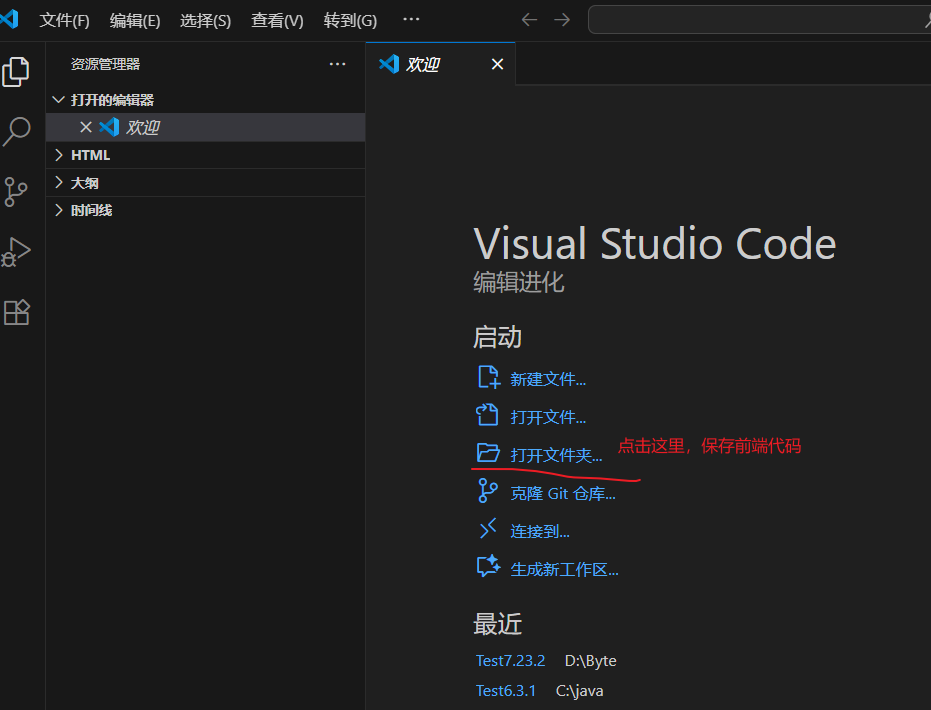
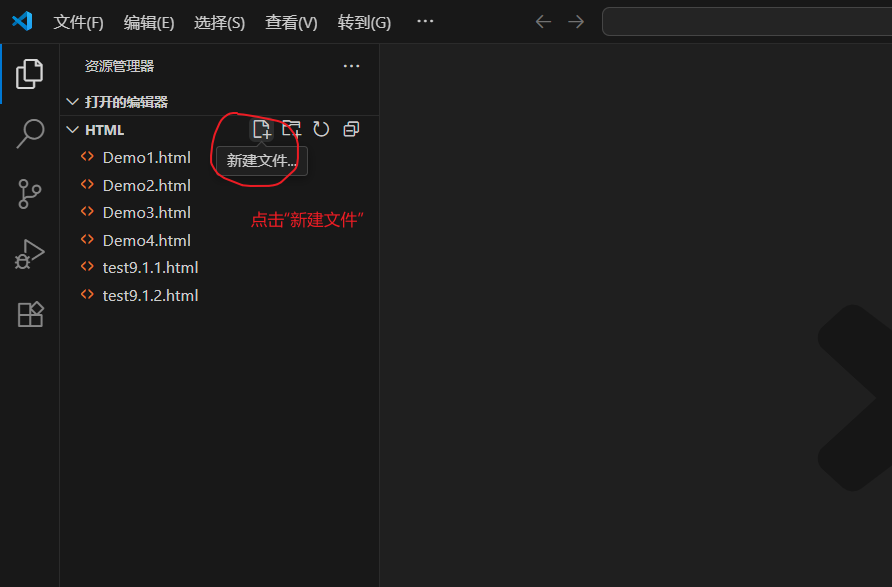
新建文件之后,输入"文件名称 + .html"。
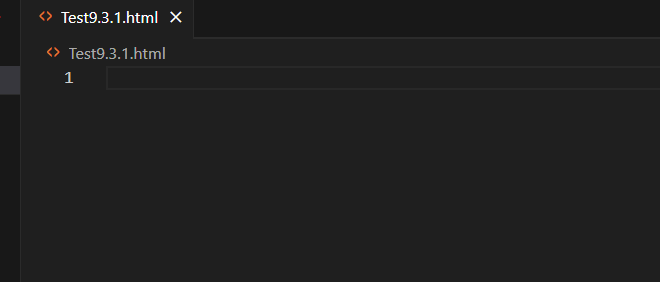
1.2. 安装插件
推荐安装的插件:
- Auto Rename Tag;
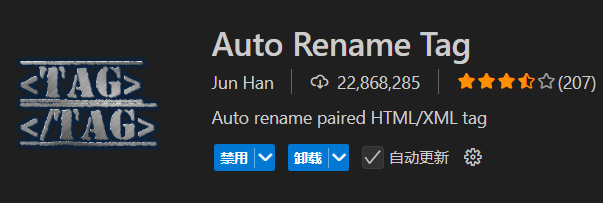
当我们修改开始标签或者结束标签时,对应的标签也会同时修改。
- view-in-browser
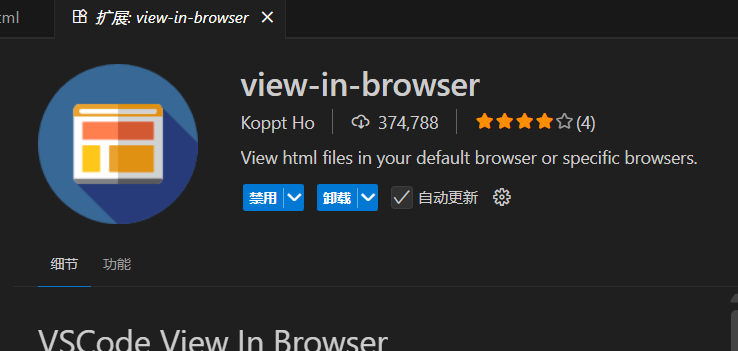
安装好之后,在VS Code里面右键点击“View In Brower”,就可以直接在默认的浏览器里面打开标签页。
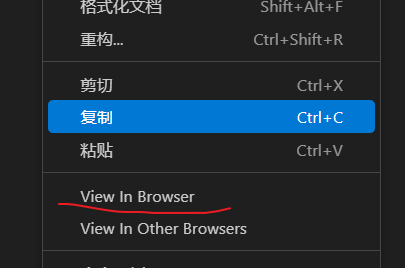
- Live Server
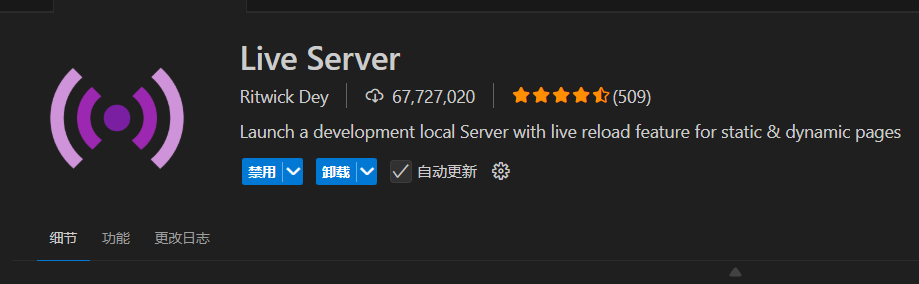
安装好之后,当我们更改html里面的内容后,右键,点击“Open with Live Server”,看到html文件的路径变了,这相当于启动了一个服务器。
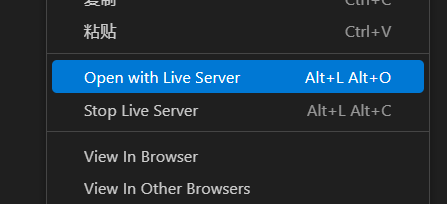
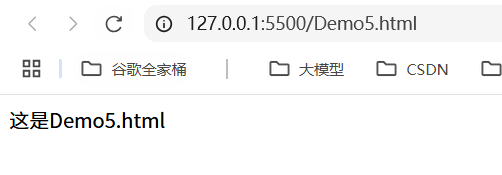
1.3. 快速生成代码
上一期我们提到过,! + tab / enter可以快速生成代码框架:
<!DOCTYPE html>
<html lang="en">
<head><meta charset="UTF-8"><meta name="viewport" content="width=device-width, initial-scale=1.0"><title>Document</title>
</head>
<body></body>
</html>“<!DOCTYPE html>”是指定当前html版本5;“lang”代表是语言,这里指定当前页面是英文,告诉浏览器我们页面是英文,可以对当前页面启用翻译功能;“<meta charset="UTF-8">”表示浏览器的解码规则,如果我们更改了VS Code的编码方式,就会出现乱码。
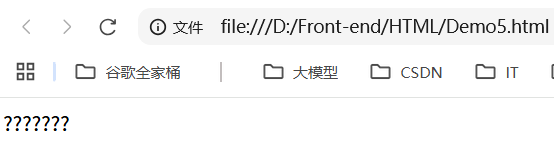
二、HTML常见标签
2.1. 换行标签
想要完成换行,可以通过<br/>标签实现。br是break的缩写,表示换行,是一个单标签,不像<p>带有一个很大的空隙。<br/>是规范写法,不建议写成<br>。
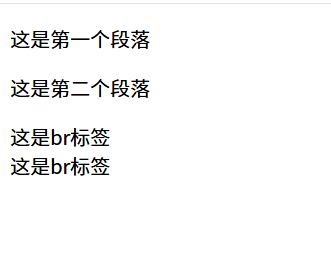
2.2. 图片标签: img
img标签必须带有src属性,表示图片的路径。src里面既可以是绝对路径、相对路径,也可以是网络路径。
<!DOCTYPE html>
<html lang="en">
<head><meta charset="UTF-8"><meta name="viewport" content="width=device-width, initial-scale=1.0"><title>图片标签</title>
</head>
<body><img src="D:\Front-end\HTML\preview.jpg" alt="绝对路径" title="图1"><img src="../HTML\creed.jpg" alt="相对路径" title="图2"><img src="https://encrypted-tbn0.gstatic.com/images?q=tbn:ANd9GcSJMhmBYyKU-6N2tKFTpJmdKE_6T2NQm0_V8A&s" alt="网络图片" title="图3">
</body>
</html>注意获取图片的网络路径是右键单击图片,然后复制图片地址。
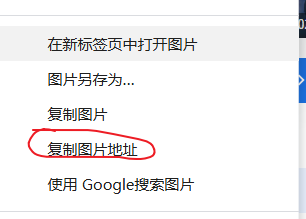
alt属性是图片加载失败时显示的文本。title属性是鼠标悬停在图片上时的提示。此外还有width和height属性,可以用来设置图片的长度和宽度。如果两个属性全部设置,就会按照设置的大小展示,如果只设置一个,另一个按等比例缩放。不推荐设置两个属性,因为可能会使图片出现变形。
2.3. 超链接
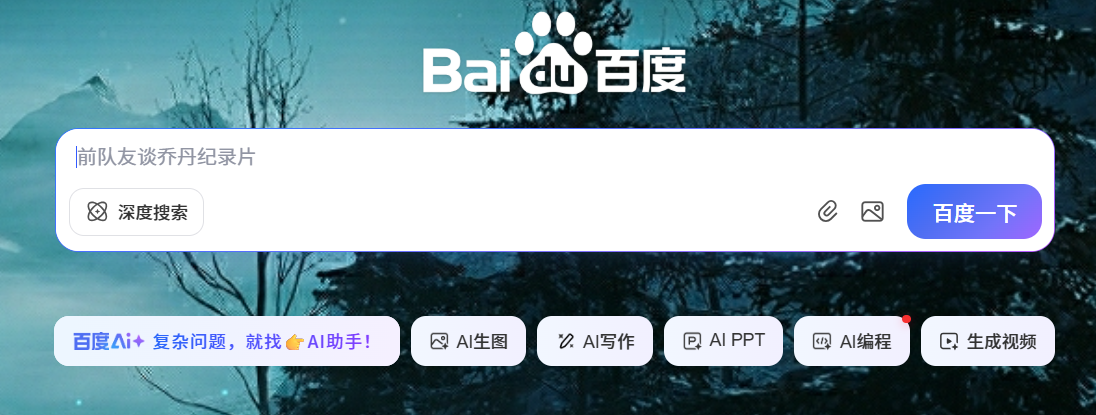
当我们点击一些文字时,会跳转到其他页面,这个就是超链接。超链接必须具备href属性,表示点击后跳转到哪个页面。
<!DOCTYPE html>
<html lang="en">
<head><meta charset="UTF-8"><meta name="viewport" content="width=device-width, initial-scale=1.0"><title>Document</title>
</head>
<body><a href = "https://www.baidu.com/">百度</a><br/><a href = "https://www.toutiao.com/">今日头条</a>
</body>
</html>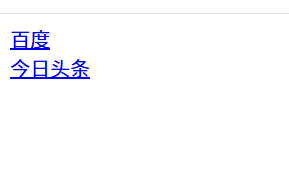
默认字体是蓝色,点击的一瞬间会变为红色。当点击之后就会跳转到对应的页面。还有一个target属性,默认是_self,当修改为_blank后,就会用新的标签页打开。
<!DOCTYPE html>
<html lang="en">
<head><meta charset="UTF-8"><meta name="viewport" content="width=device-width, initial-scale=1.0"><title>Document</title>
</head>
<body><a href = "https://www.baidu.com/" target="_blank">百度</a><br/><a href = "https://www.toutiao.com/" target="_blank">今日头条</a>
</body>
</html>空链接:使用#在herf中占位。
<a href="=">空链接</a>三、表格标签
表格标签都是成对出现的。
- table 标签: 表示整个表格;
- tr: 表示表格的一行;
- td: 表示一个单元格;
- td: 表示一个单元格;
- tbody: 表格的主体区域。
table 包含 tr , tr 包含 td。
<!DOCTYPE html>
<html lang="en">
<head><meta charset="UTF-8"><meta name="viewport" content="width=device-width, initial-scale=1.0"><title>Document</title>
</head>
<body><table border="1px" cellspacing="0px" width="200px" hight="100px"><tr><td></td><td></td></tr><tr><td></td><td></td></tr><tr><td></td><td></td></tr></table>
</body>
</html>四、表单标签
前面的这些标签都是用来展示的,无法进行修改。在B站首页的搜索框中,我们可以在里面输入内容进行交互,然后点击搜索按钮,并向后端发送请求。
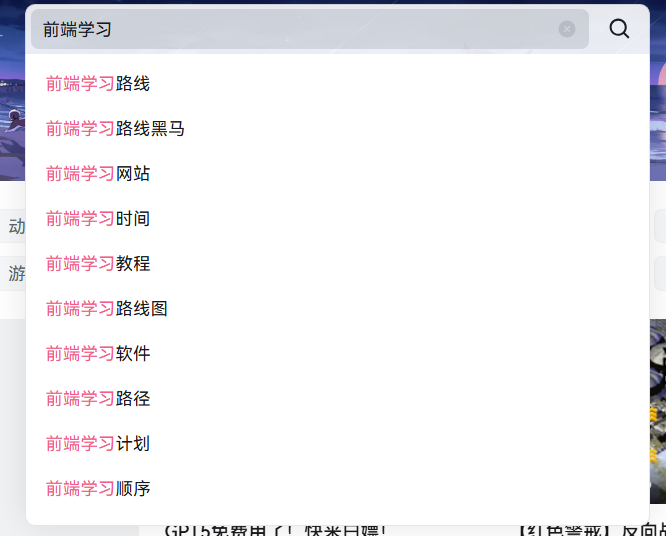
表单是让用户输⼊信息的重要途径,分成两个部分:
- 表单控件:输⼊框,提交按钮等,重点是 input 标签。
- 表单域:包含表单元素的区域,重点是 form 标签。
4.1. input标签
各种输⼊控件,单行文本框,按钮,单选框,复选框。
<!DOCTYPE html>
<html lang="en">
<head><meta charset="UTF-8"><meta name="viewport" content="width=device-width, initial-scale=1.0"><title>表单控件</title>
</head>
<body>文本框:<input text="text" name="" id=""><br/>密码框:<input type="password" name="" id=""><br/>性别:<input type="radio" name="" id=""> 男<input type="radio" name="" id=""> 女<br/>学历:<input type="radio" name="" id=""> 本科及以上<input type="radio" name="" id=""> 本科以下<br/>
</body>
</html>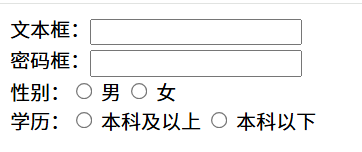
但这些按钮不能进行单选,我们必须要告诉程序,可以把name绑定到同一个对象。
<!DOCTYPE html>
<html lang="en">
<head><meta charset="UTF-8"><meta name="viewport" content="width=device-width, initial-scale=1.0"><title>表单控件</title>
</head>
<body>文本框:<input text="text" name="" id=""><br/>密码框:<input type="password" name="" id=""><br/>性别:<input type="radio" name="gender" id=""> 男<input type="radio" name="gender" id=""> 女<br/>学历:<input type="radio" name="edu" id=""> 本科及以上<input type="radio" name="edu" id=""> 本科以下<br/>
</body>
</html>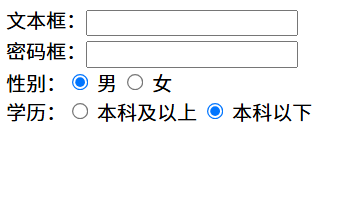
有的软件上,只需点击对应的文本就可以默认选择上按钮,我们就可以使用label标签来把文本和按钮进行绑定。
<!DOCTYPE html>
<html lang="en">
<head><meta charset="UTF-8"><meta name="viewport" content="width=device-width, initial-scale=1.0"><title>表单控件</title>
</head>
<body>文本框:<input text="text" name="" id=""><br/>密码框:<input type="password" name="" id=""><br/>性别:<input type="radio" name="gender" id=""> 男<input type="radio" name="gender" id=""> 女<br/>学历:<input type="radio" name="edu" id="edu1"> <label for="edu1"> 本科及以上<input type="radio" name="edu" id="edu2"> <label for="edu2"> 本科以下<br/>
</body>
</html>对于一个人的兴趣爱好可以有很多个,这里就可以使用复选框。
<!DOCTYPE html>
<html lang="en">
<head><meta charset="UTF-8"><meta name="viewport" content="width=device-width, initial-scale=1.0"><title>表单控件</title>
</head>
<body>文本框:<input text="text" name="" id=""><br/>密码框:<input type="password" name="" id=""><br/>性别:<input type="radio" name="gender" id=""> 男<input type="radio" name="gender" id=""> 女<br/>学历:<input type="radio" name="edu" id="edu1"> <label for="edu1"> 本科及以上<input type="radio" name="edu" id="edu2"> <label for="edu2"> 本科以下<br/>兴趣爱好:<input type="checkbox" name="n1"> 吉他 <input type="checkbox" name="n1"> 素描<input type="checkbox" name="n1"> 篮球 <input type="checkbox" name="n1"> 乒乓球<br/>
</body>
</html>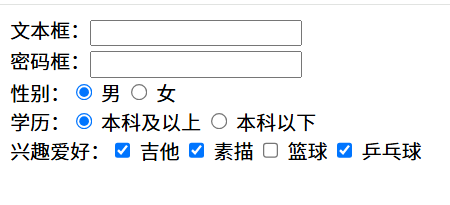
我们还可以加上提交按钮,但是点了之后没有反应。
<!DOCTYPE html>
<html lang="en">
<head><meta charset="UTF-8"><meta name="viewport" content="width=device-width, initial-scale=1.0"><title>表单控件</title>
</head>
<body>文本框:<input text="text" name="" id=""><br/>密码框:<input type="password" name="" id=""><br/>性别:<input type="radio" name="gender" id=""> 男<input type="radio" name="gender" id=""> 女<br/>学历:<input type="radio" name="edu" id="edu1"> <label for="edu1"> 本科及以上<input type="radio" name="edu" id="edu2"> <label for="edu2"> 本科以下<br/>兴趣爱好:<input type="checkbox" name="n1"> 吉他 <input type="checkbox" name="n1"> 素描<input type="checkbox" name="n1"> 篮球 <input type="checkbox" name="n1"> 乒乓球<br/><input type="button" value="提交" onclick="alert('hello')"><button>button标签</button>
</body>
</html>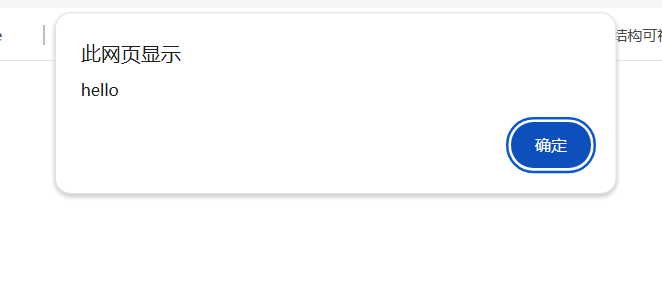
4.2. form标签
form标签描述了要把数据按照什么方式,提交到哪个页面中,我们可以使用form标签把想要提交的内容括起来。
<!DOCTYPE html>
<html lang="en">
<head><meta charset="UTF-8"><meta name="viewport" content="width=device-width, initial-scale=1.0"><title>表单控件</title>
</head>
<body><form action="Demo1.html" method="post">文本框:<input text="text" name="" id=""><br/>密码框:<input type="password" name="" id=""><br/>性别:<input type="radio" name="gender" id=""> 男<input type="radio" name="gender" id=""> 女<br/>学历:<input type="radio" name="edu" id="edu1"> <label for="edu1"> 本科及以上<input type="radio" name="edu" id="edu2"> <f for="edu2"> 本科以下<br/>兴趣爱好:<input type="checkbox" name="n1"> 吉他 <input type="checkbox" name="n1"> 素描<input type="checkbox" name="n1"> 篮球 <input type="checkbox" name="n1"> 乒乓球<br/><input type="button" value="提交" onclick="alert('hello')"><button>button标签</button></form>
</body>
</html>4.3. select标签和textarea标签
- 下拉菜单
<!DOCTYPE html>
<html lang="en">
<head><meta charset="UTF-8"><meta name="viewport" content="width=device-width, initial-scale=1.0"><title>下拉菜单</title>
</head>
<body><select name="city" id="" cols="30" rows="10"><option value="1">北京</option><option value="2">上海</option><option value="3">广州</option><option value="4">深圳</option></select><textarea name="" id="">你好</textarea>
</body>
</html>这里的value都用数字对应,是因为在后端开发中对于字符串的解码方式不同造成的麻烦,对于这些可以枚举的列表性信息,一般都用相应的代码,就如同高考报志愿,所填的都是学校代码。通过调整rows和cols可以影响文本域的内容。
五、无语义标签
div 标签,division 的缩写,含义是分割;span 标签,含义是跨度。前面的标签都是有样式的,这两个是没有样式的。
<!DOCTYPE html>
<html lang="en">
<head><meta charset="UTF-8"><meta name="viewport" content="width=device-width, initial-scale=1.0"><title>Document</title>
</head>
<body><div>123</div><div>456</div><div>789</div>789<span>123</span><span>456</span><span>789</span>
</body>
</html>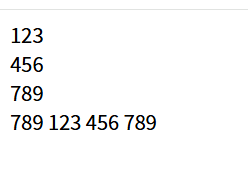
除了表格标签,90%的标签都可以被无语义标签替代,用于网页布局。div是独占一行,是一个大盒子;span不独占一行,是一个小盒子。


)


![[从零开始面试算法] (11/100) LeetCode 226. 反转二叉树:递归的“镜像”魔法](http://pic.xiahunao.cn/[从零开始面试算法] (11/100) LeetCode 226. 反转二叉树:递归的“镜像”魔法)







![[UT]记录case中seq.start(sequencer)的位置变化带来的执行行为的变化](http://pic.xiahunao.cn/[UT]记录case中seq.start(sequencer)的位置变化带来的执行行为的变化)
)

)


